TaiShan服务器安装凝思操作系统Linx6.0.90并设置独立显卡WX2100输出
环境准备:
TaiShan 2280服务器,
凝思操作系统Linx6.0.90 arm64,
WX2100显卡,
WX2100显卡固件和驱动安装包
第1步,上电服务器,登录BMC
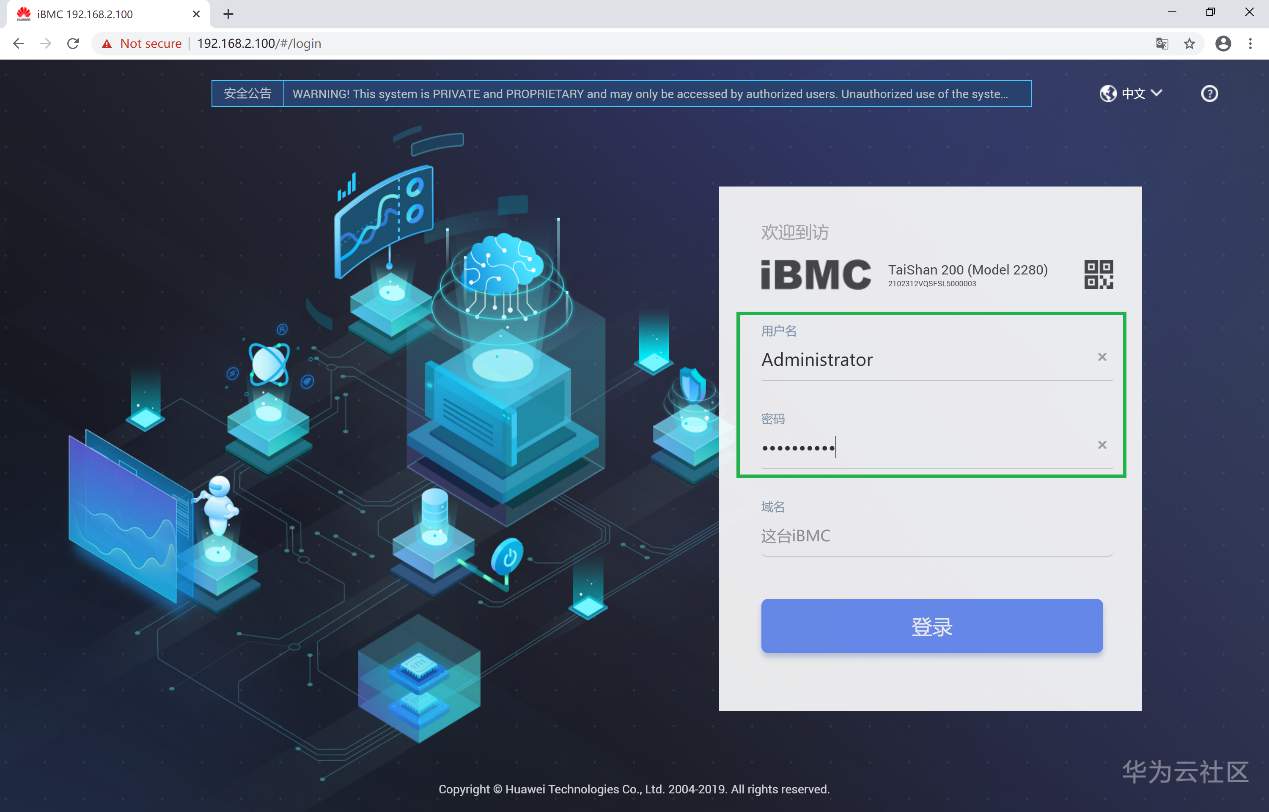
输入用户名Administrator,密码Admin@9000
(此BMC用户名密码在生产环境强烈建议客户更改)
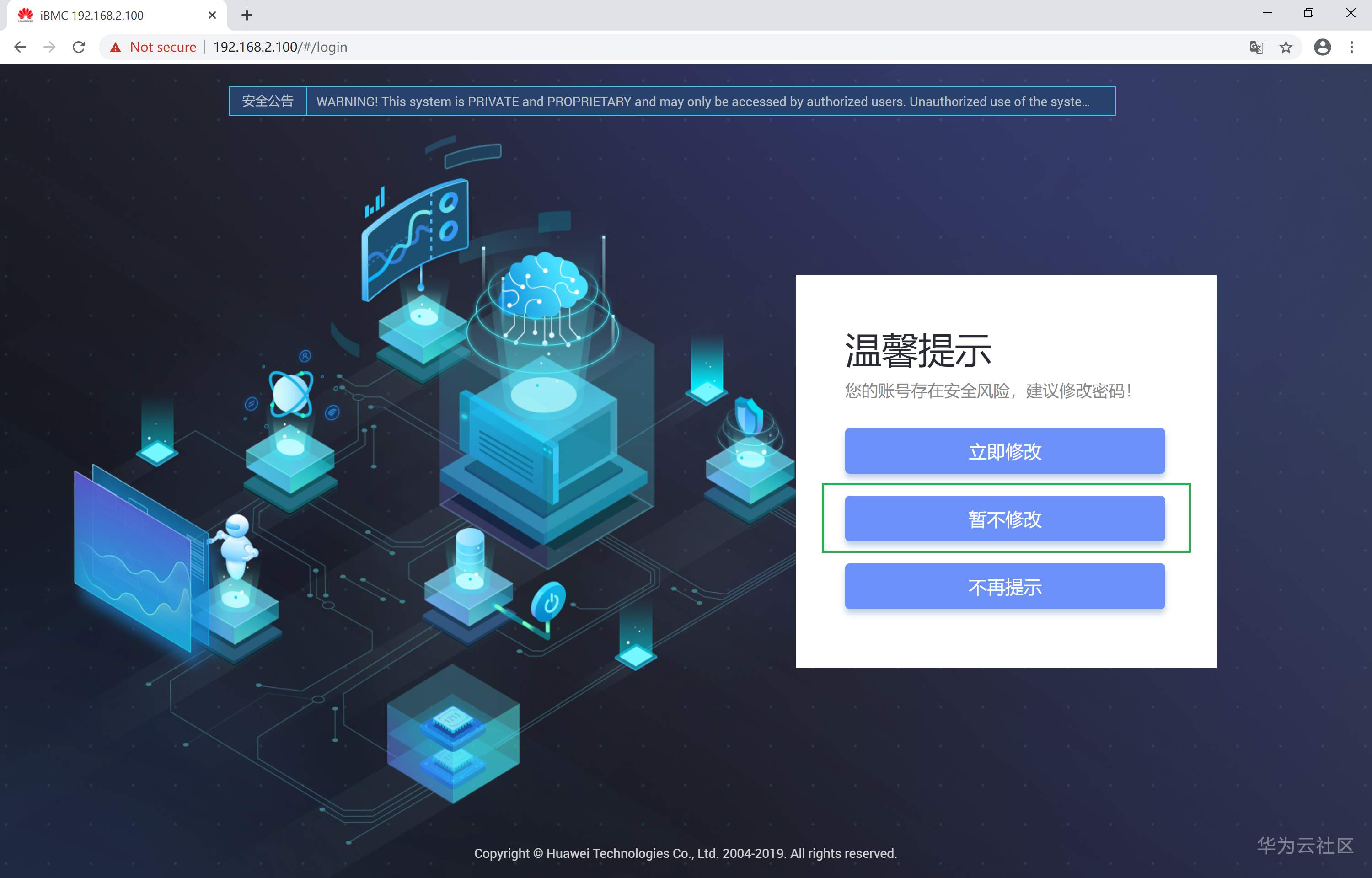
点击“暂不修改”
第2步,iBMC“首页”查看设备信息
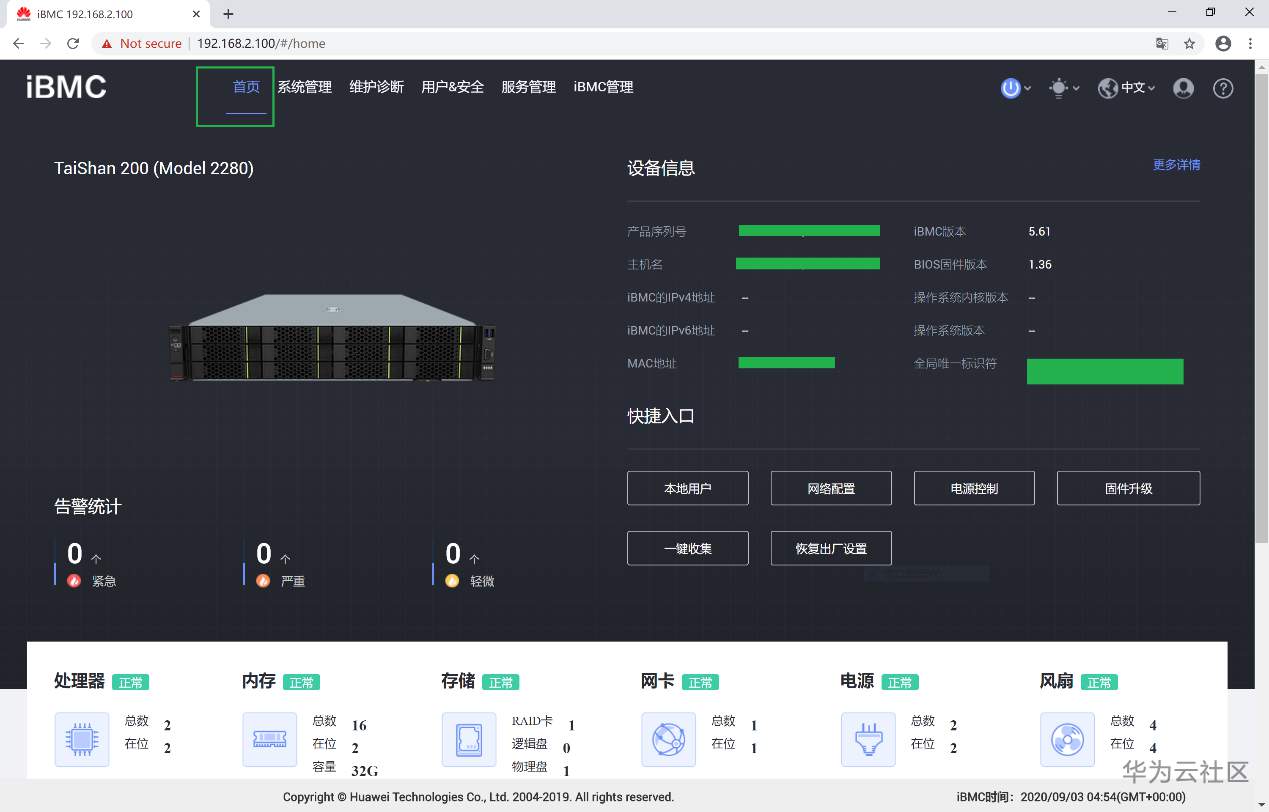
第3步,设置RAID和硬盘
点击“系统管理”,点击“存储设置”,查看“控制器信息”,此TaiShan服务器配置的是SAS3108 RAID卡
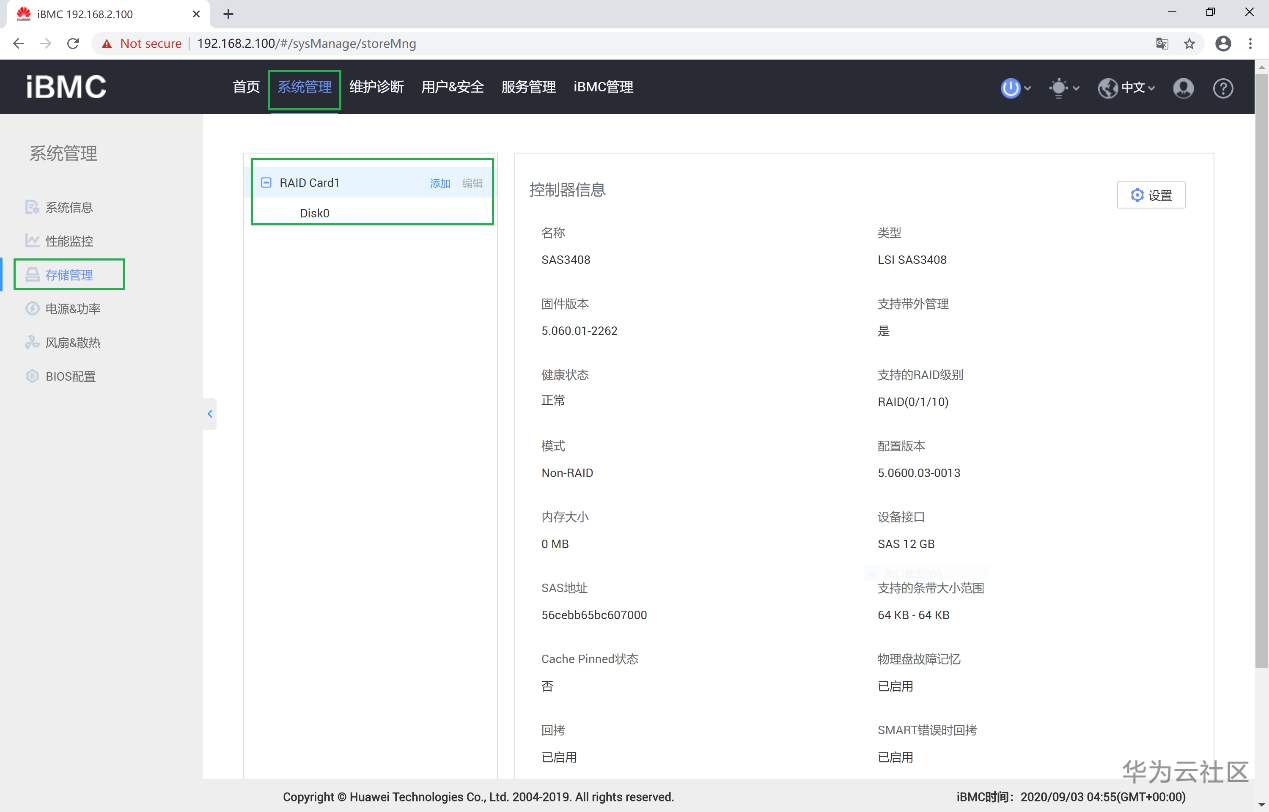
点击“设置”,查看“JBOD模式”是“启用”
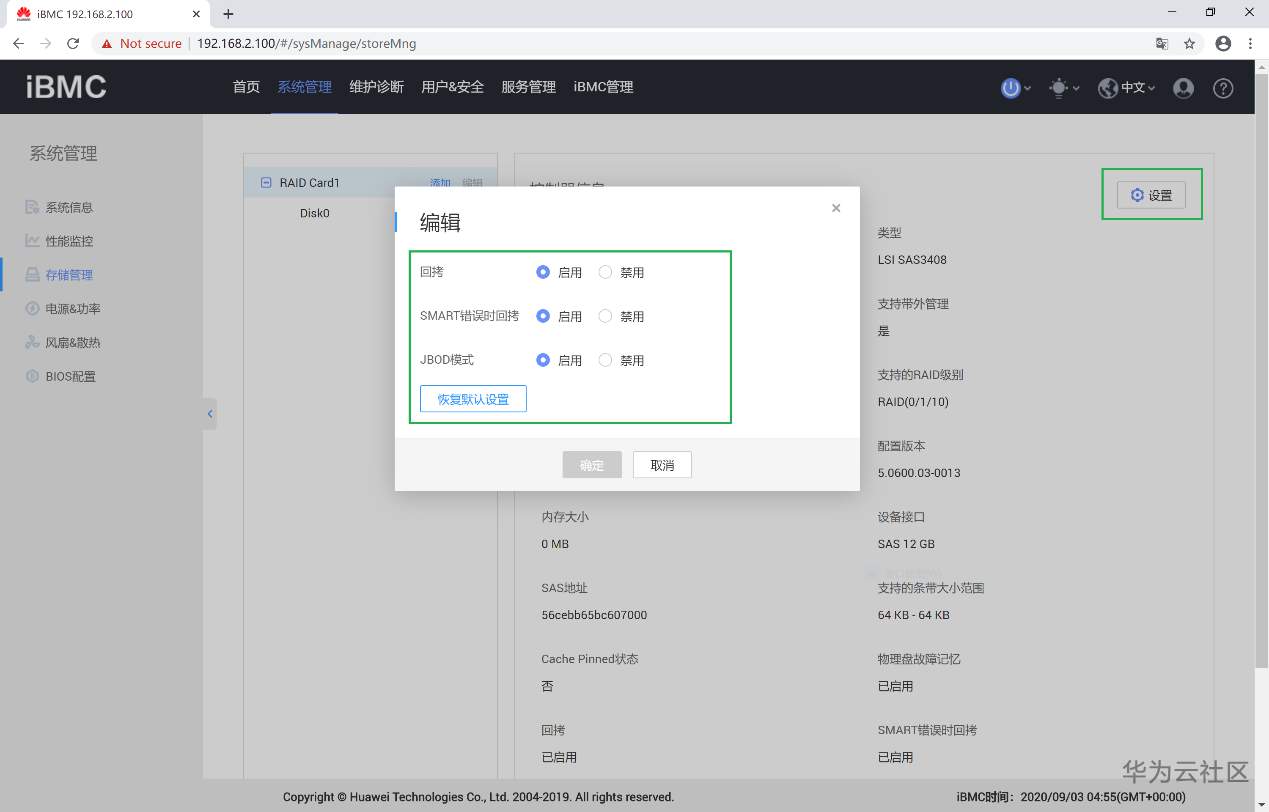
点击“Disk0”查看物理盘信息
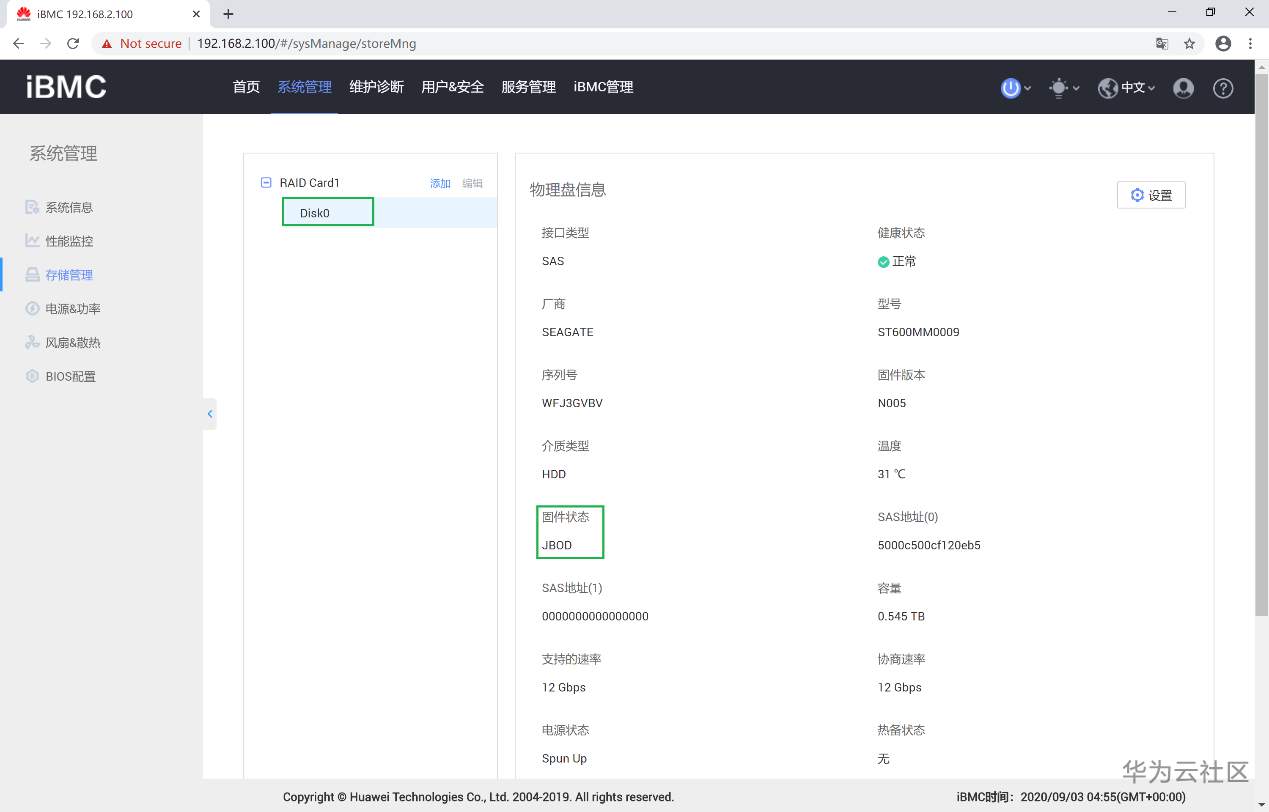
第4步,点击“系统管理”,“BIOS配置”,设置为从光驱引导启动
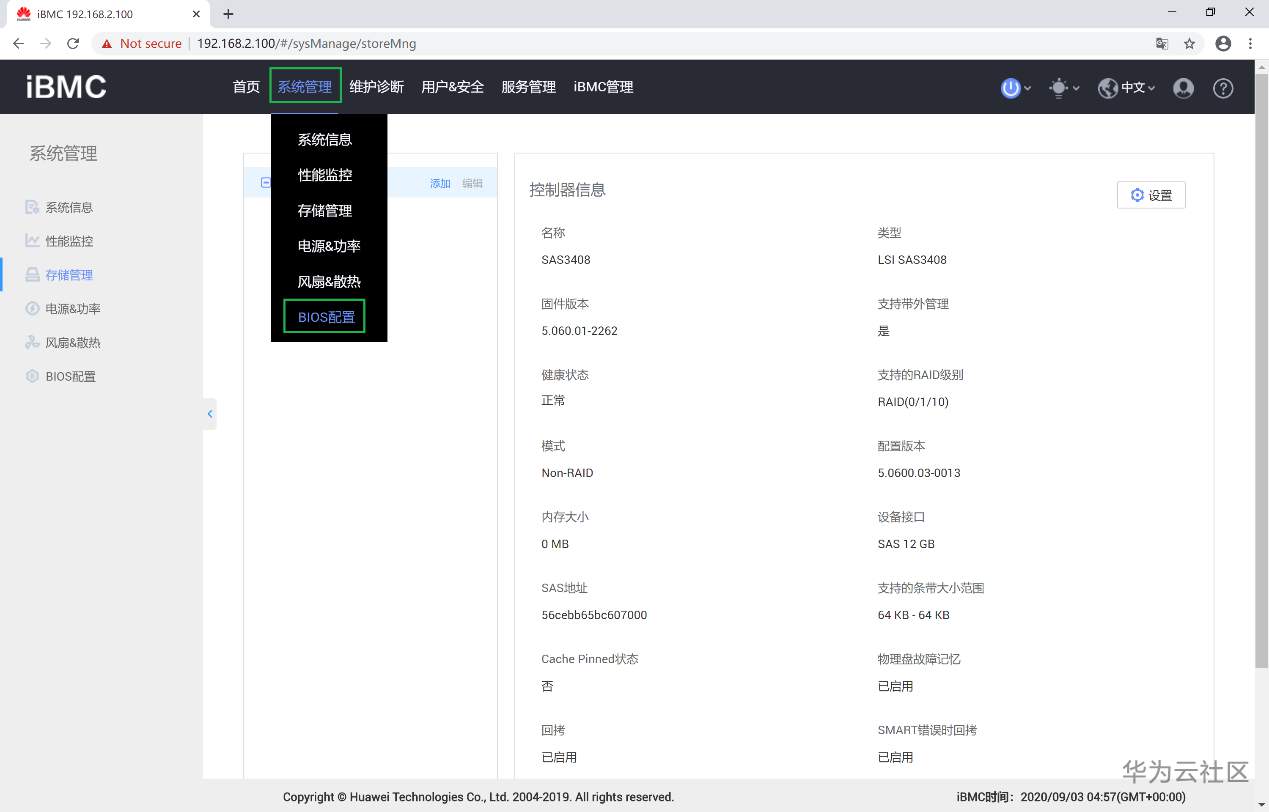
在“启动项设置”,引导介质有效期点击“单次有效”,引导介质选择“光驱”
点击保存,弹出“操作成功”
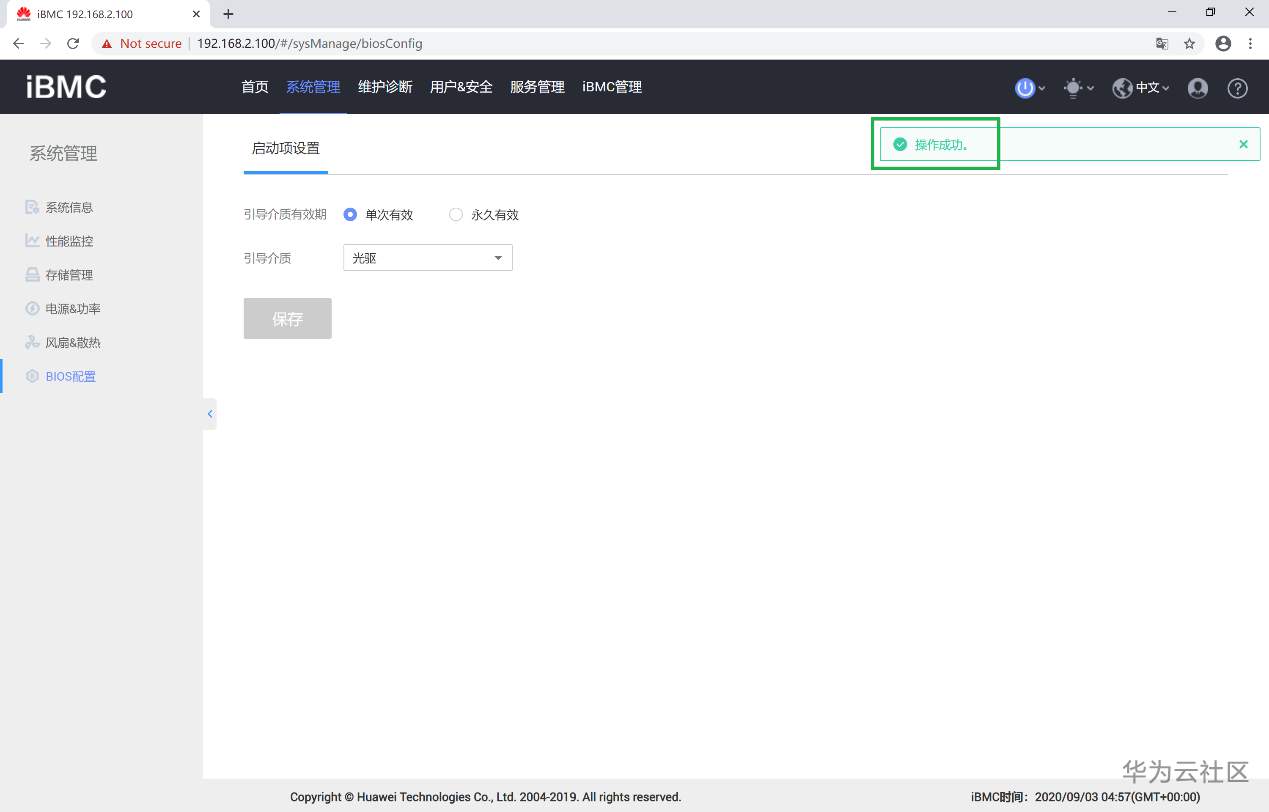
第5步,在“首页”,“虚拟控制台”点击“HTML5集成远程控制台(共享)”
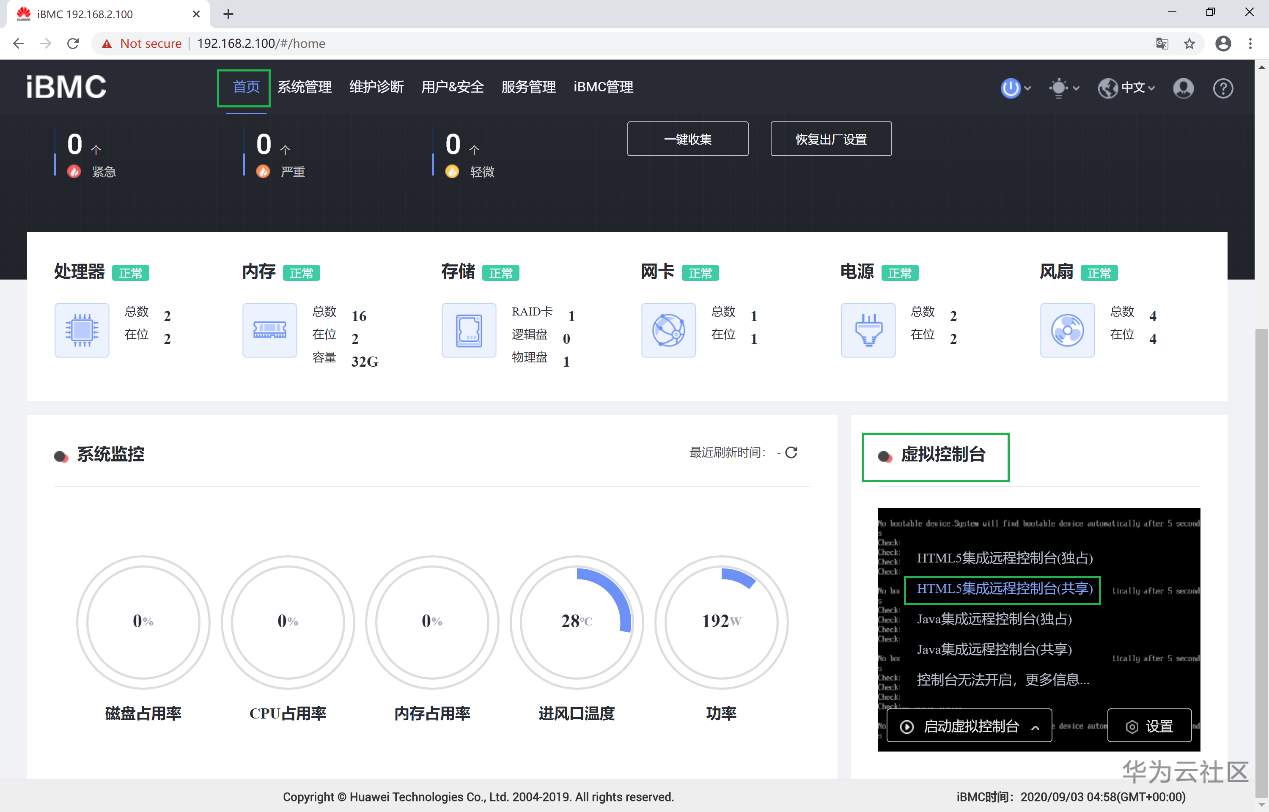
第6步,提前下载好Linx6.0.90镜像文件
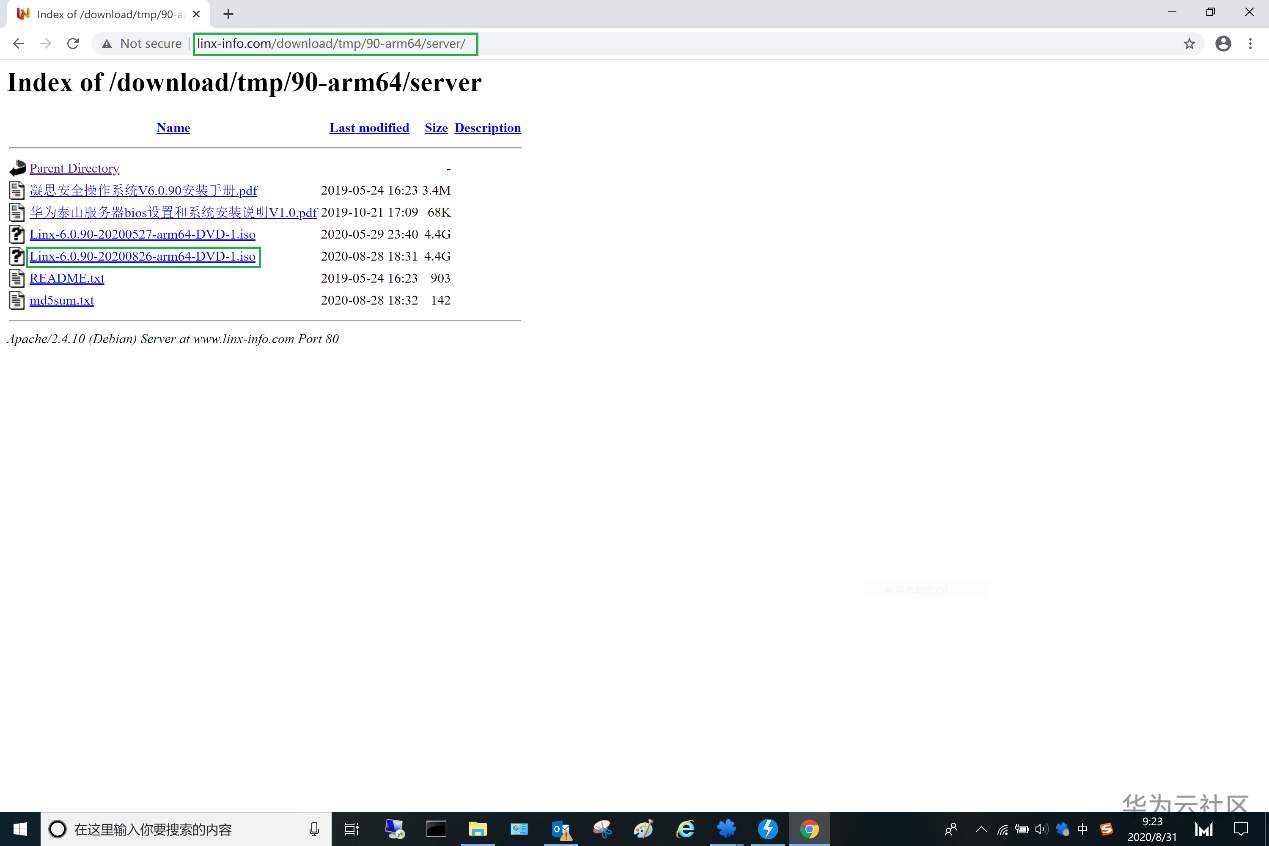
提前下载准备好WX2100显卡驱动和固件,创建wx2100文件夹,拷贝驱动admgpu_drv.so和固件firmware-amd-graphics_20190114-1_bpo9+_all.deb进wx2100文件夹,压缩为wx2100.zip
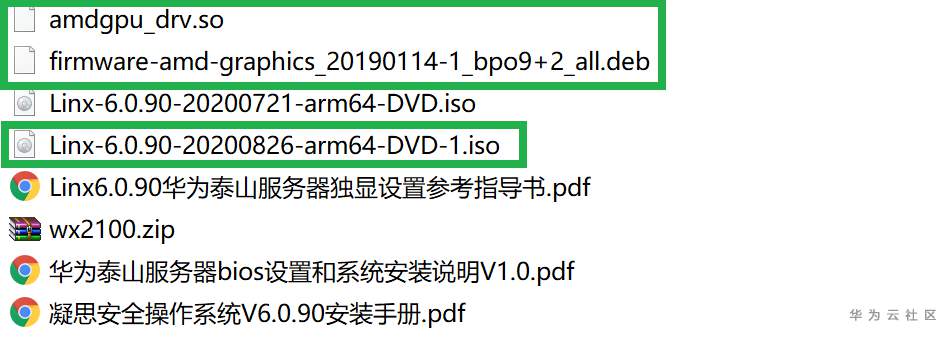
第7步,在“虚拟控制台”,CD/DVD,点击“镜像文件”-à“…”,选择本地PC下载好的Linux6.0.90 arm64镜像文件
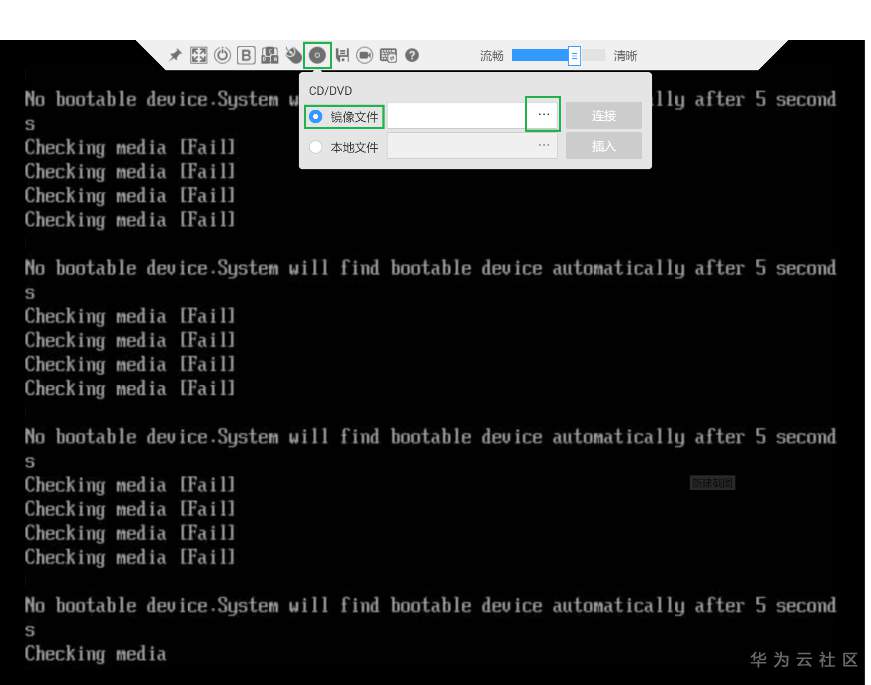
点击“连接”,挂载镜像文件
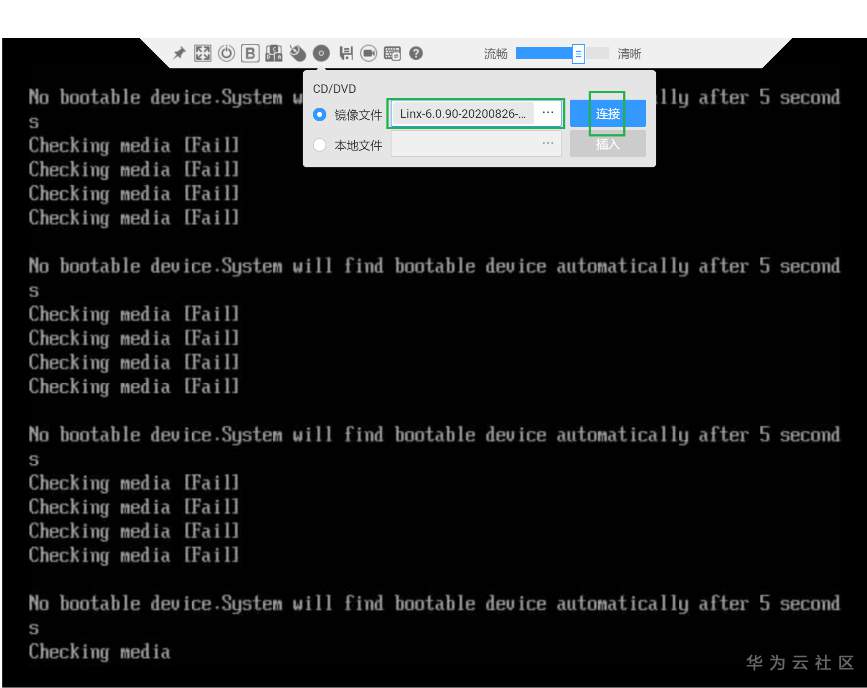
第8步,重启服务器,服务器自动从“光驱”引导启动
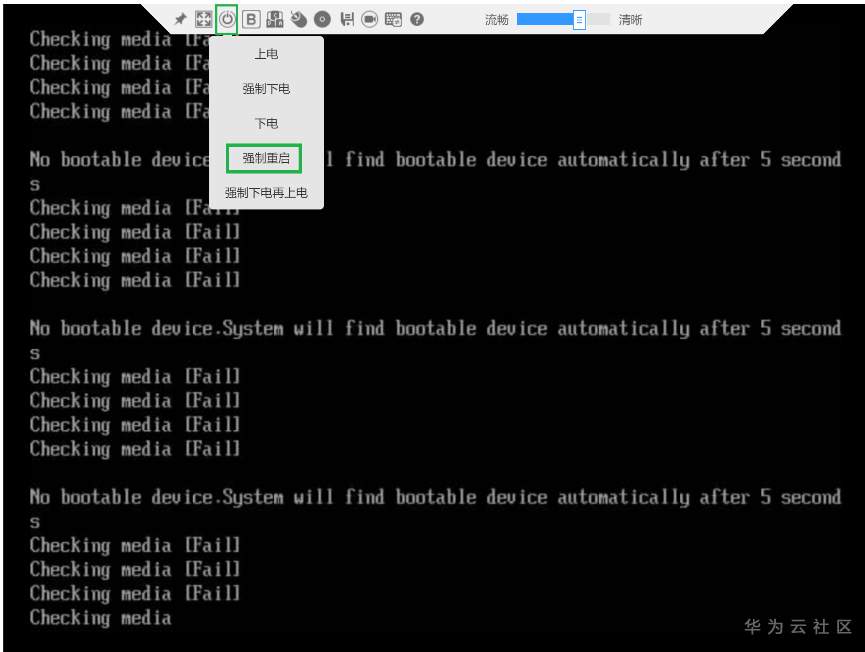
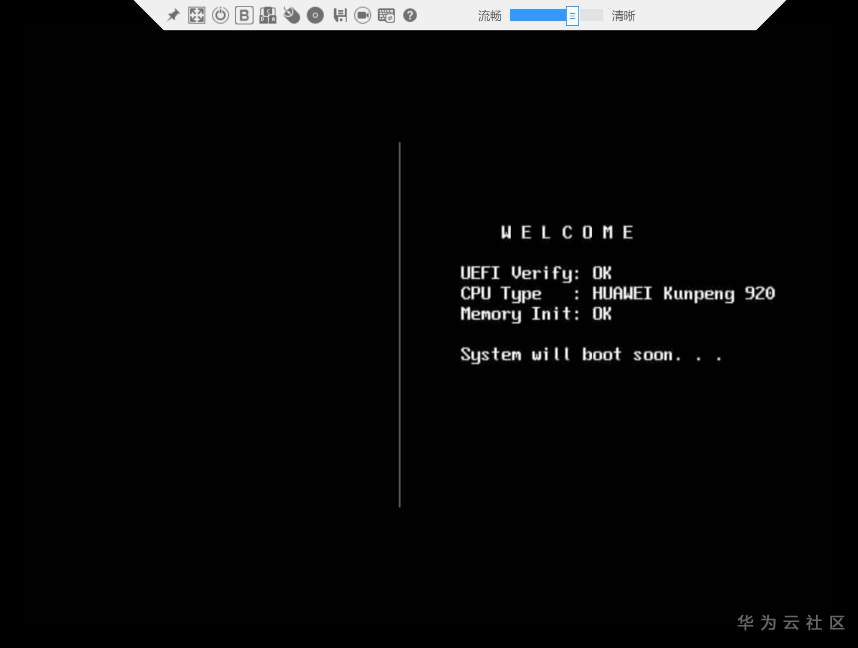
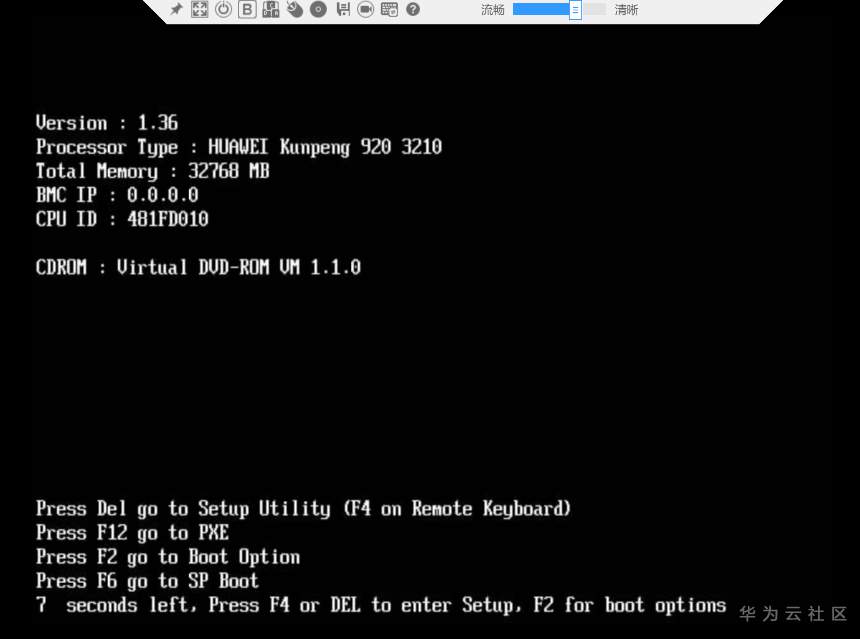
第9步,进入凝思操作系统Linx6.0.90安装界面,
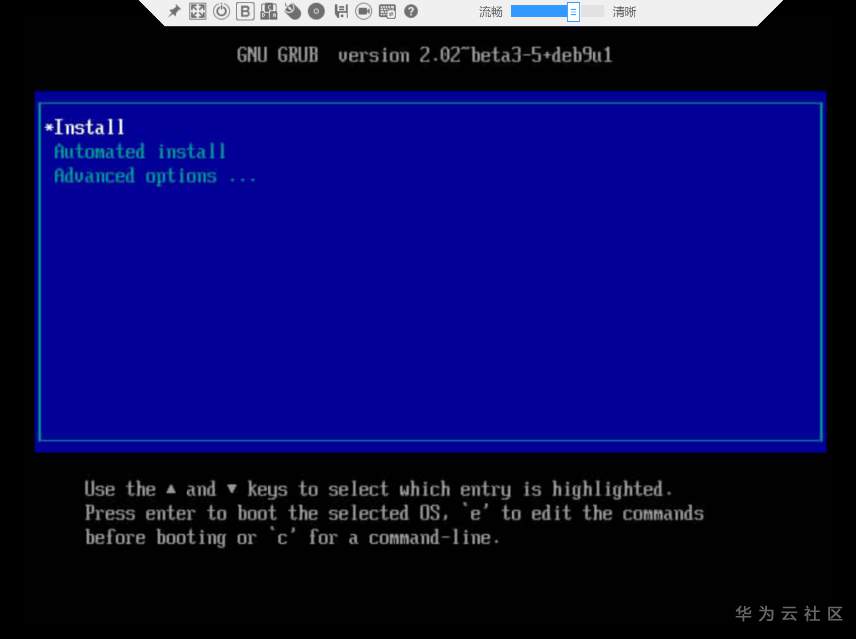
选择“Advanced options …”
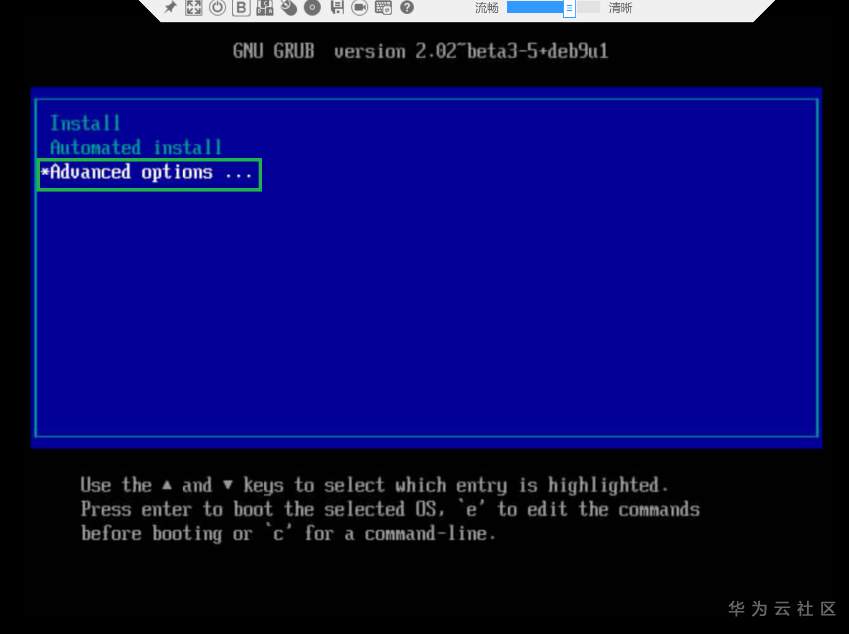
选择“…StateGrid automated install”
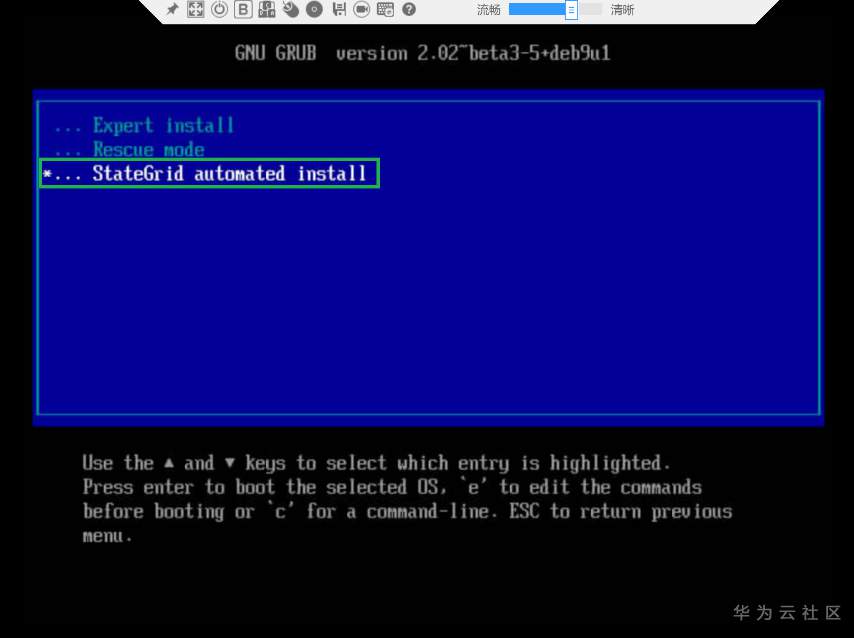
Load CD-ROM drivers from removable media?选择“yes”
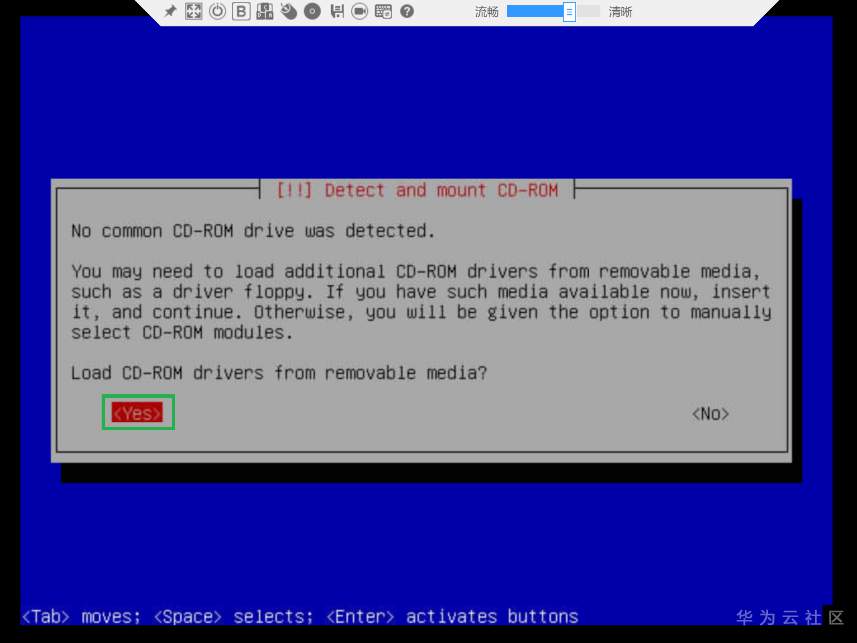
Cannot read removable media or no drivers found.选择“Continue”
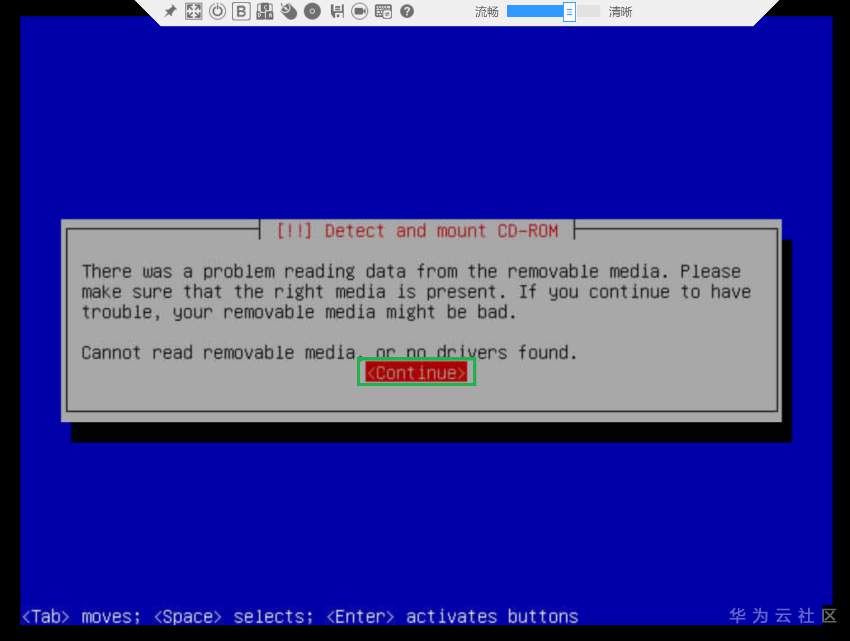
点击“Detect and mount CD-ROM”检测CD-ROM光盘
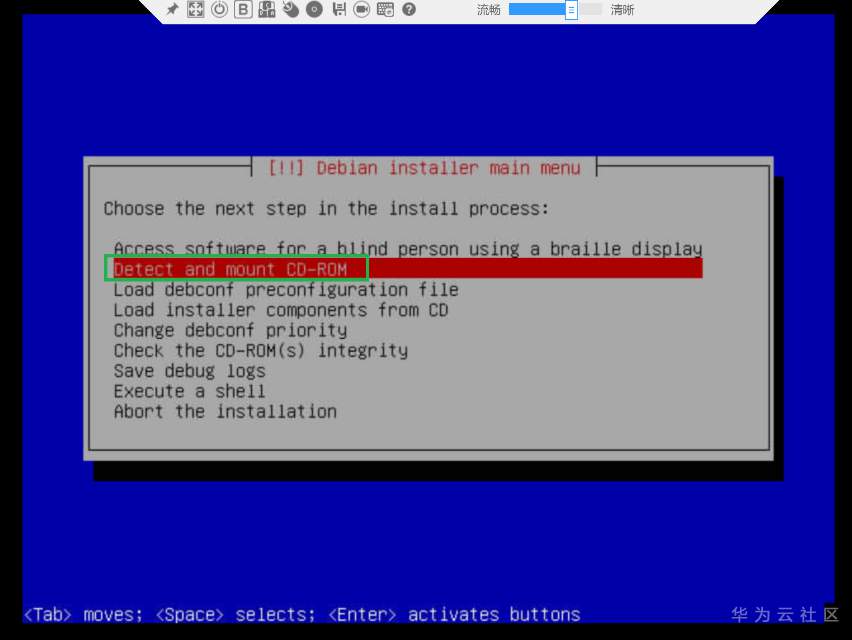
Scanning CD-ROM
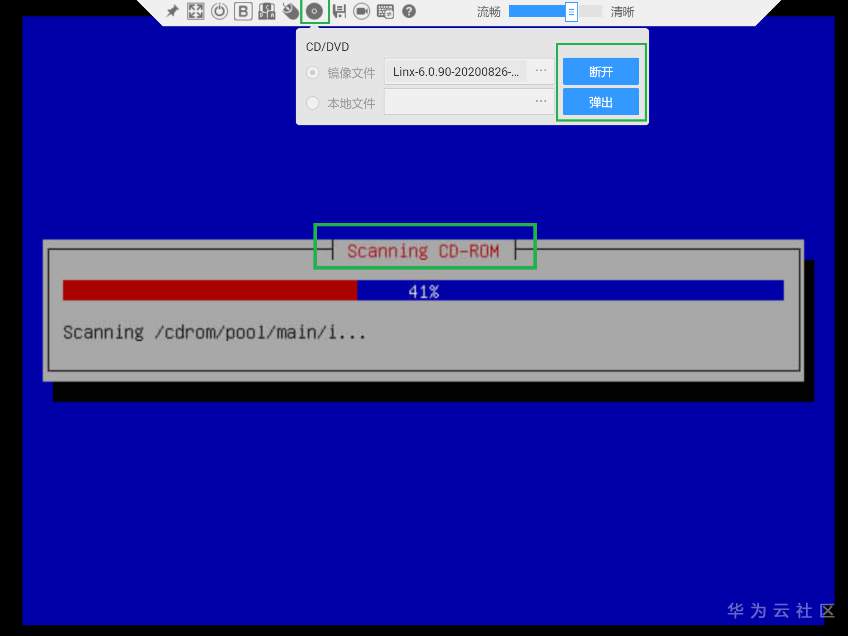
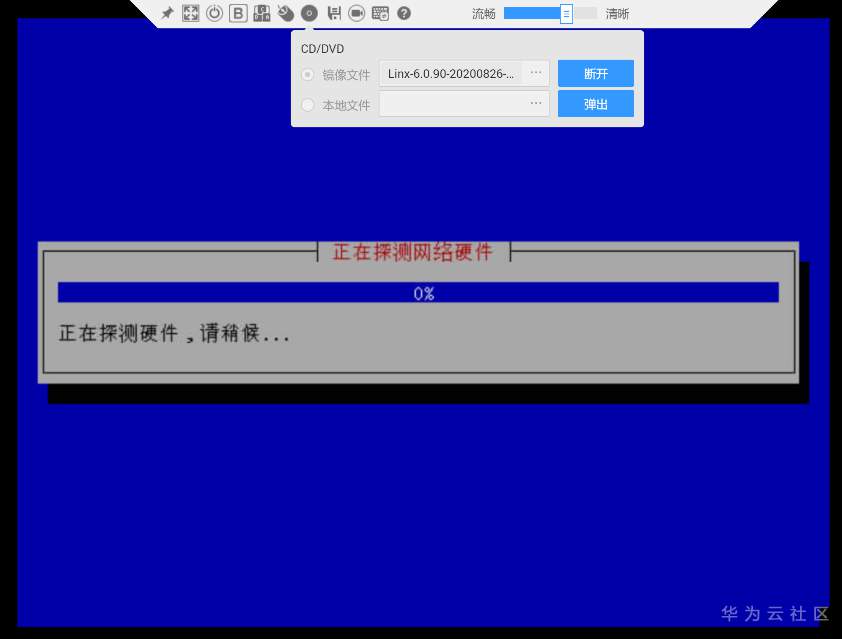
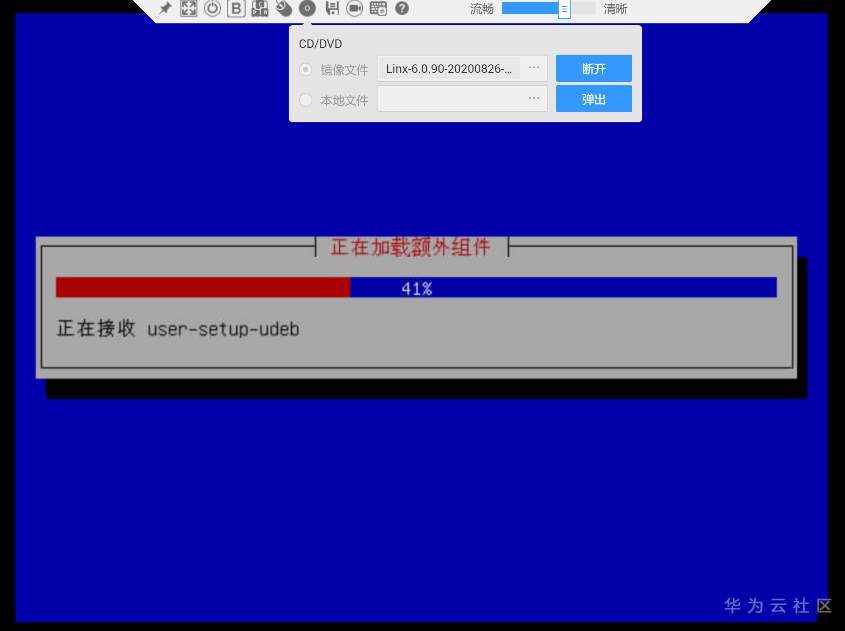
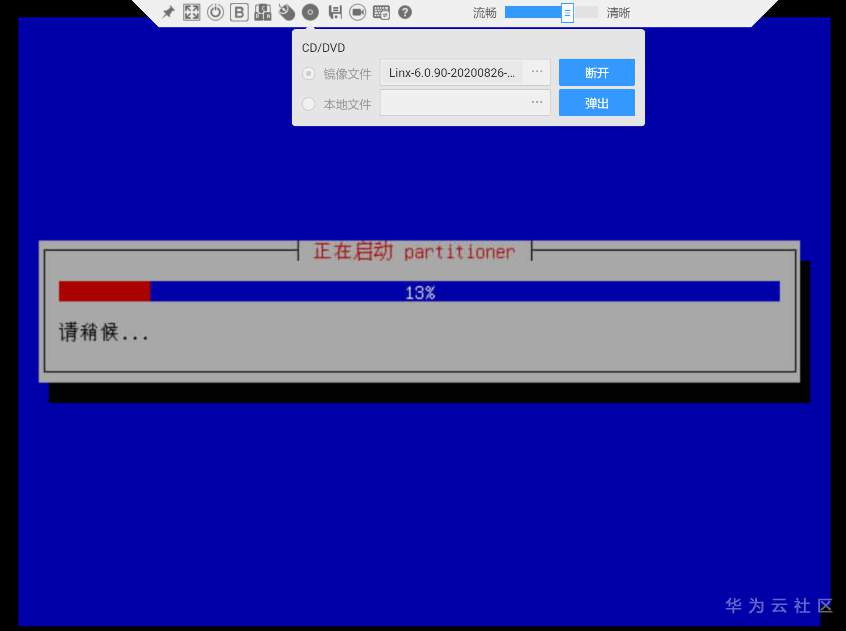
第10步,在“磁盘分区”,选择服务器硬盘“SCSI6(0,0,0)(sda)-600.1 GB SEAGATE ST600MM0009”
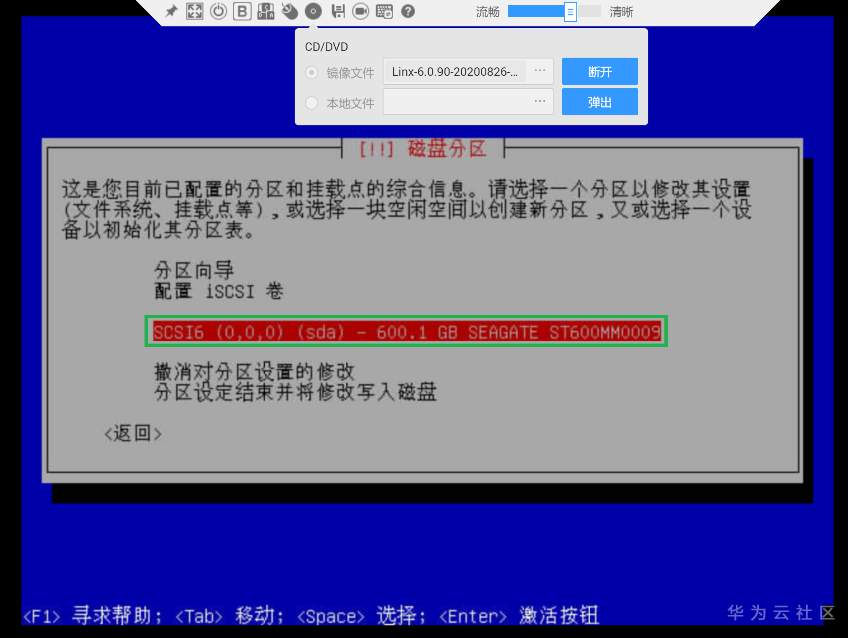
要在此设备上创建新的空分区表吗?选择“是”
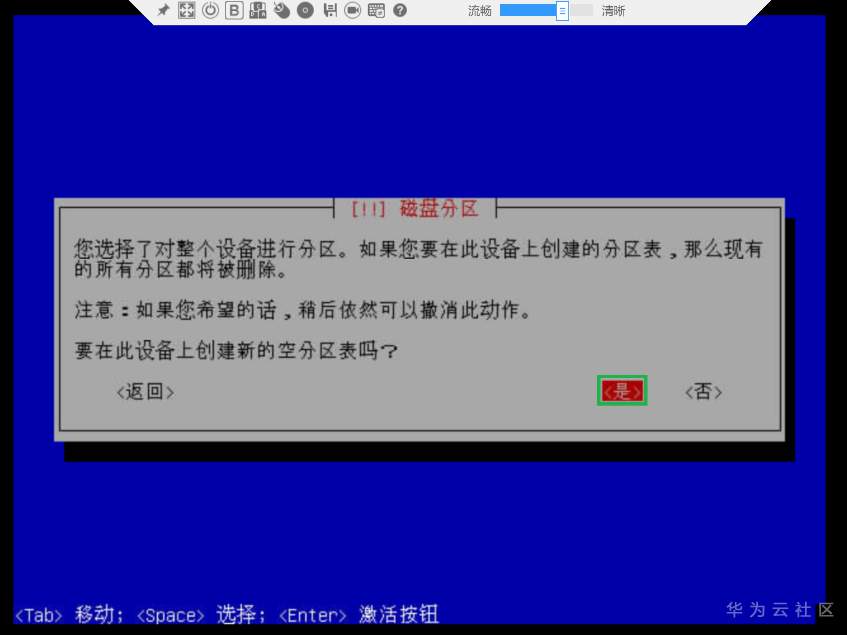
在“磁盘分区”选择“分区向导”
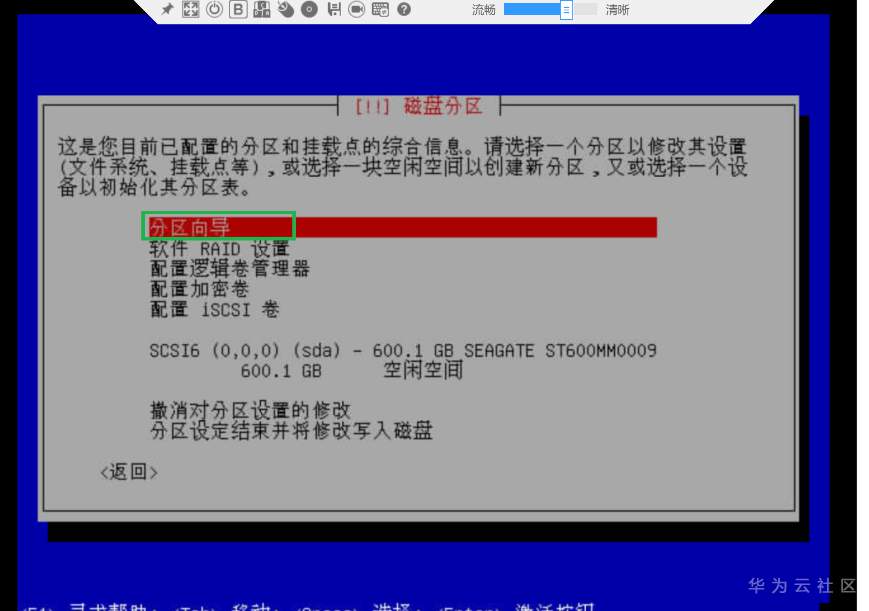
选择“向导-使用整个磁盘”
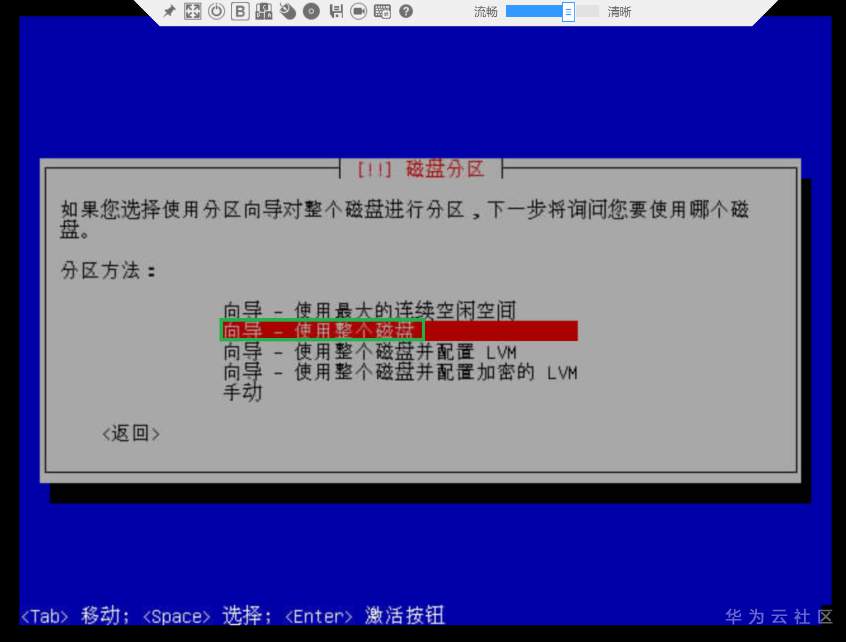
请选择要分区的磁盘:“SCSI6(0,0,0)(sda)-600.1 GB SEAGATE ST600MM0009”
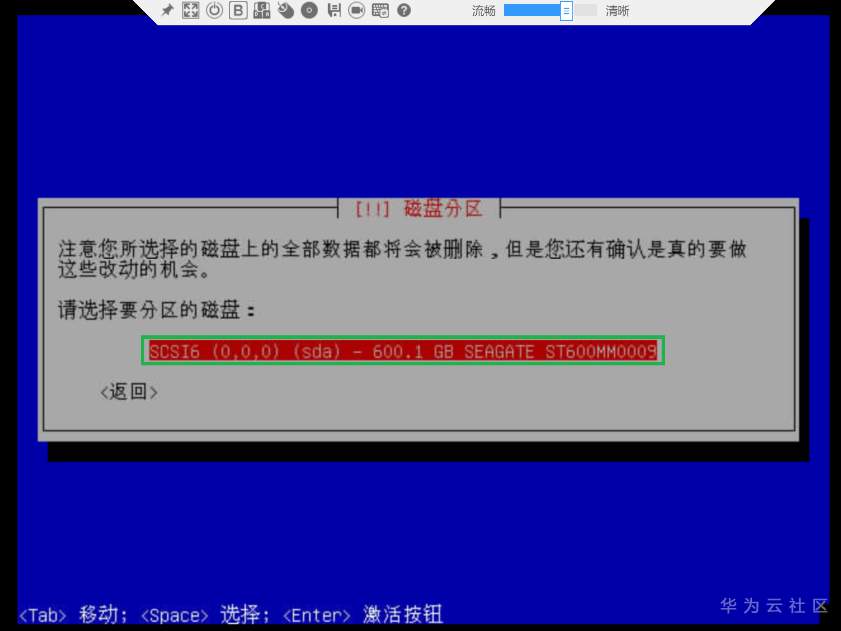
选择“分区设定结束并将修改写入磁盘”

将改动写入磁盘吗?选择“是”
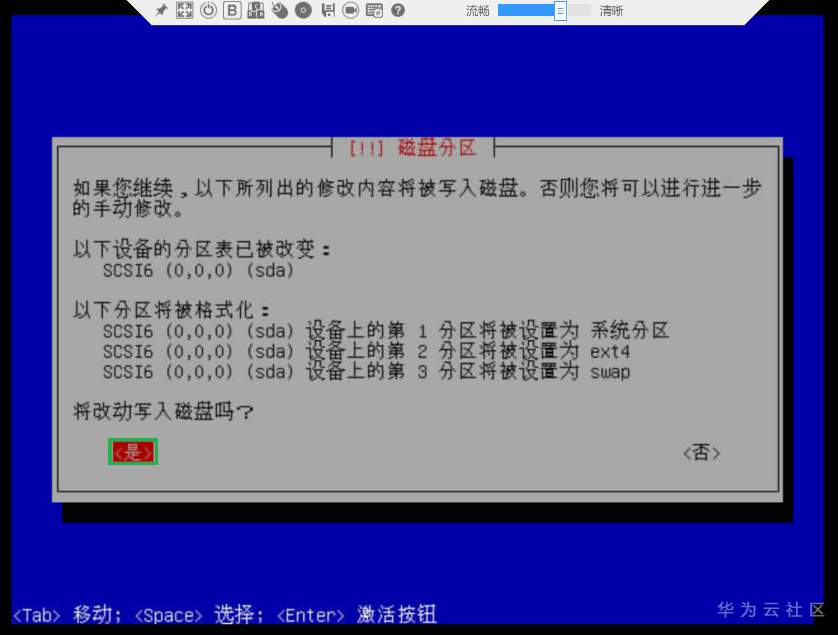
第11步,正在安装基本操作系统
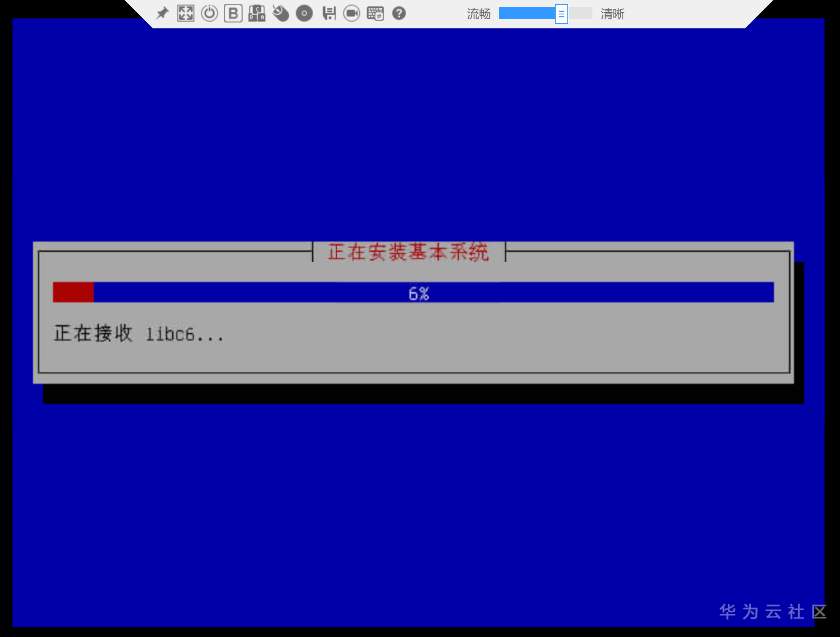
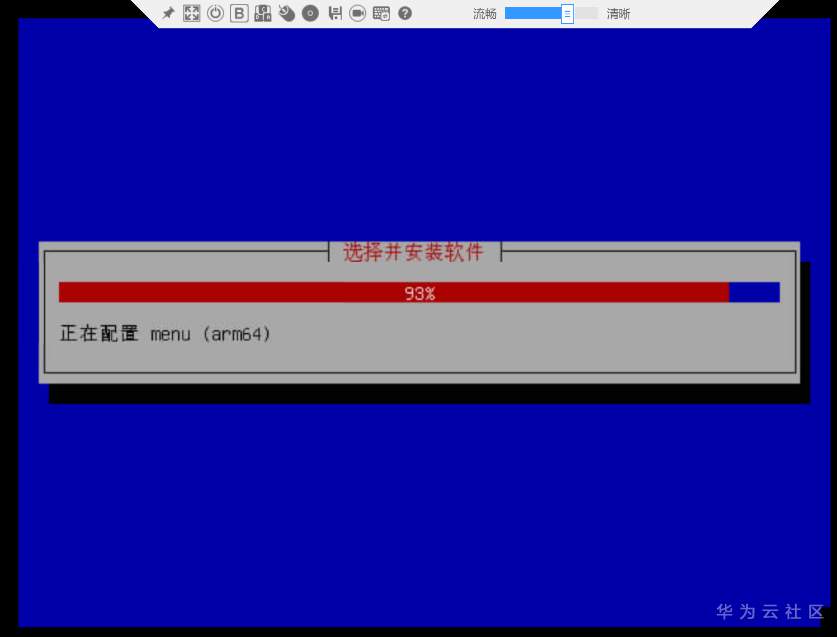
凝思Linx6.0.90操作系统安装完成,如图所示:
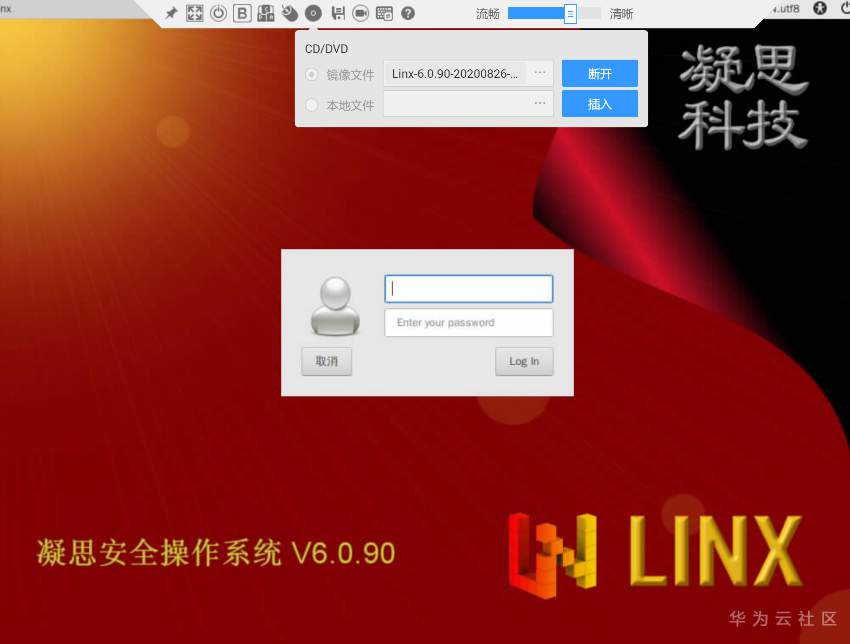
第12步,登录凝思操作系统,输入用户名root,默认密码Rock9
(此为凝思操作系统默认root密码,应强烈建议客户在生产环境更改密码)
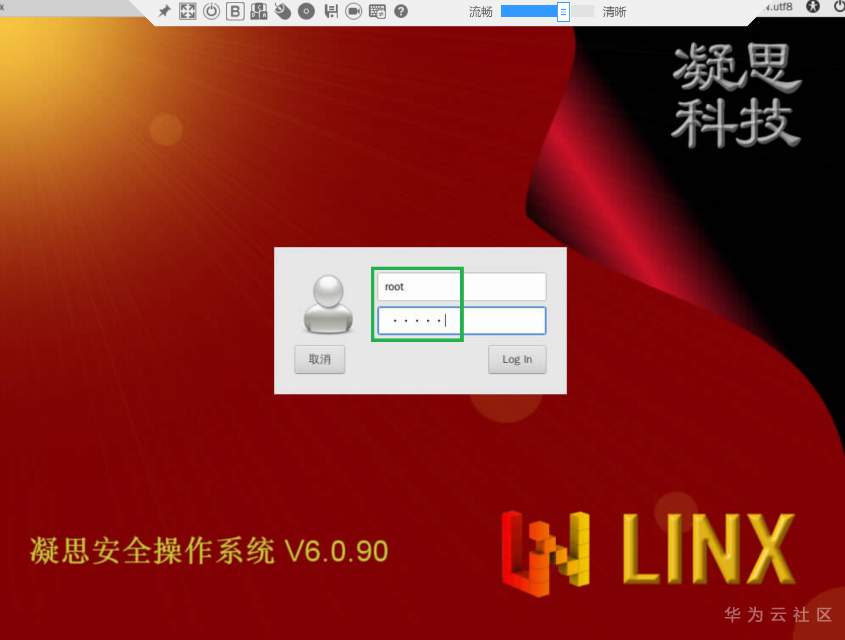

第13步,挂载wx2100.zip文件进凝思操作系统,安装WX2100显卡驱动和固件
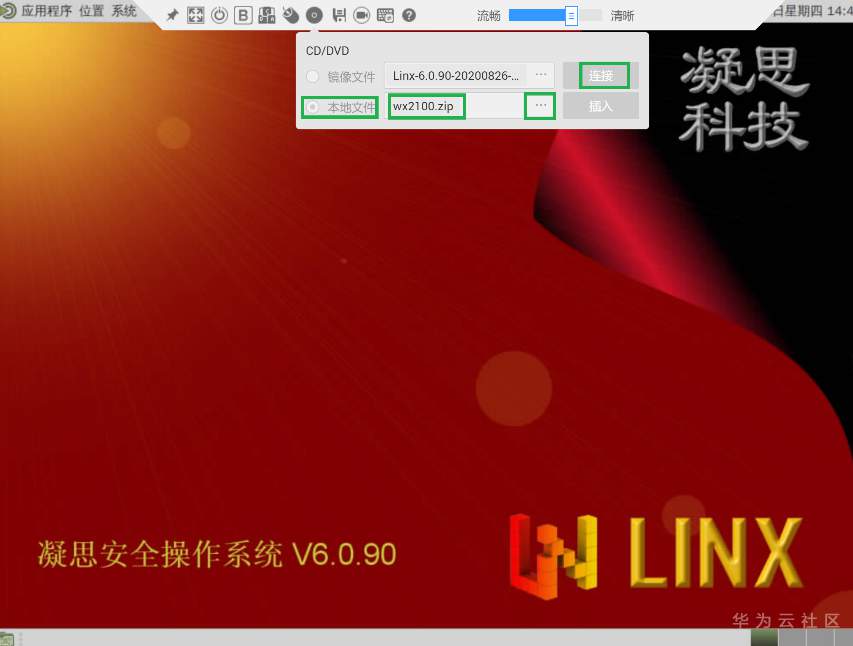
在“应用程序”“系统工具”,点击“MATE终端”
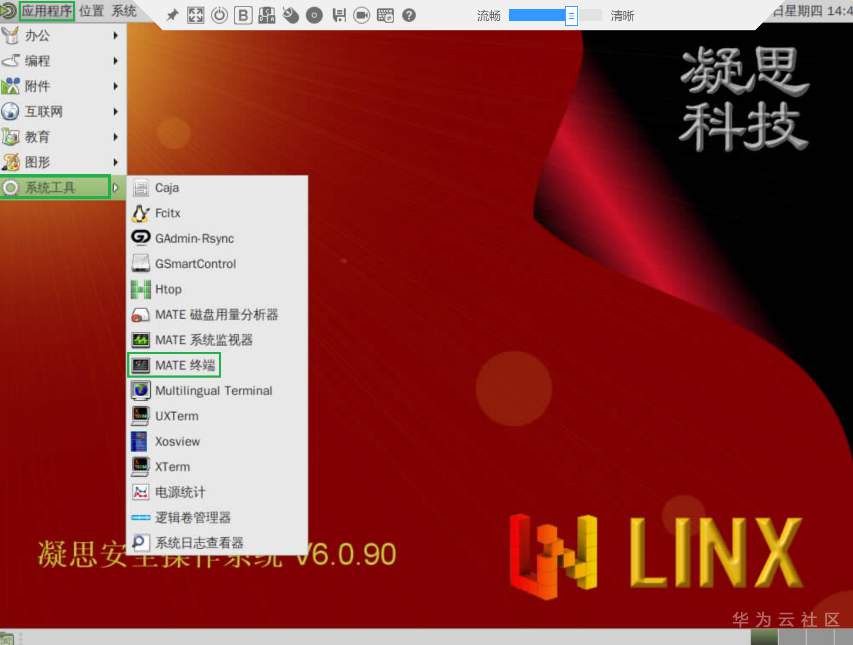
在命令行界面输入lsblk,查看块设备,多了/dev/sr0
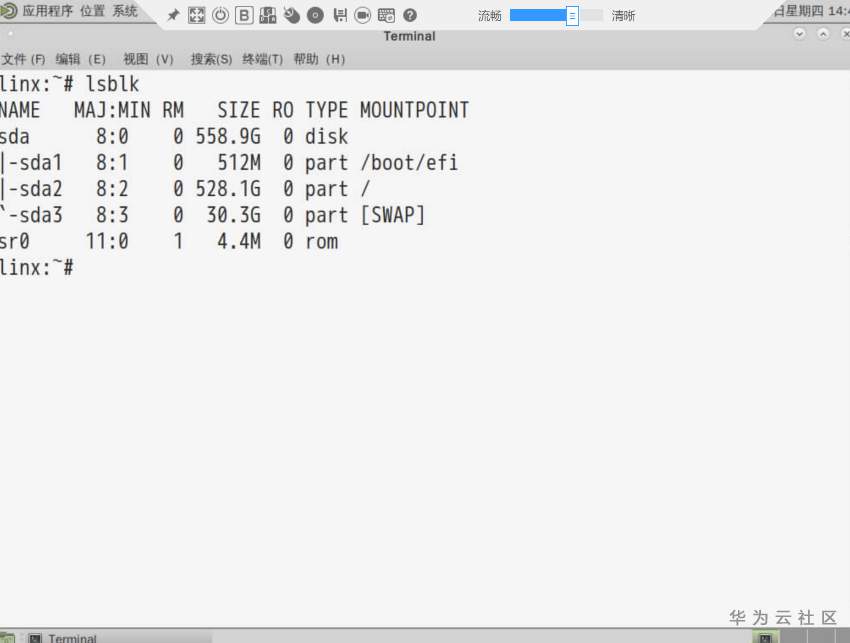
#mount /dev/sr0 /mnt
挂载sr0设备至/mnt目录
#ls /mnt
列出/mnt目录里面的内容
#cp /mnt/wx2100.zip /root/
拷贝wx2100.zip文件至/root/目录
#umount /mnt
卸载/mnt目录
#lsblk
列出块设备,查看sr0已经不在/mnt目录挂载点
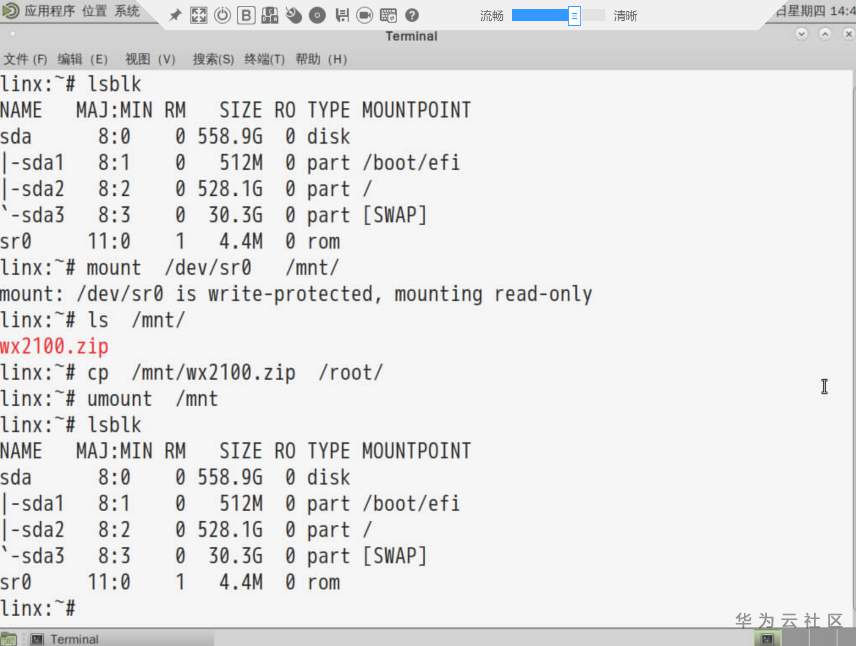
#unzip wx2100.zip
解压缩wx2100.zip文件
#ls wx2100
查看wx2100文件夹目录里面的内容(是WX2100显卡的驱动和固件)
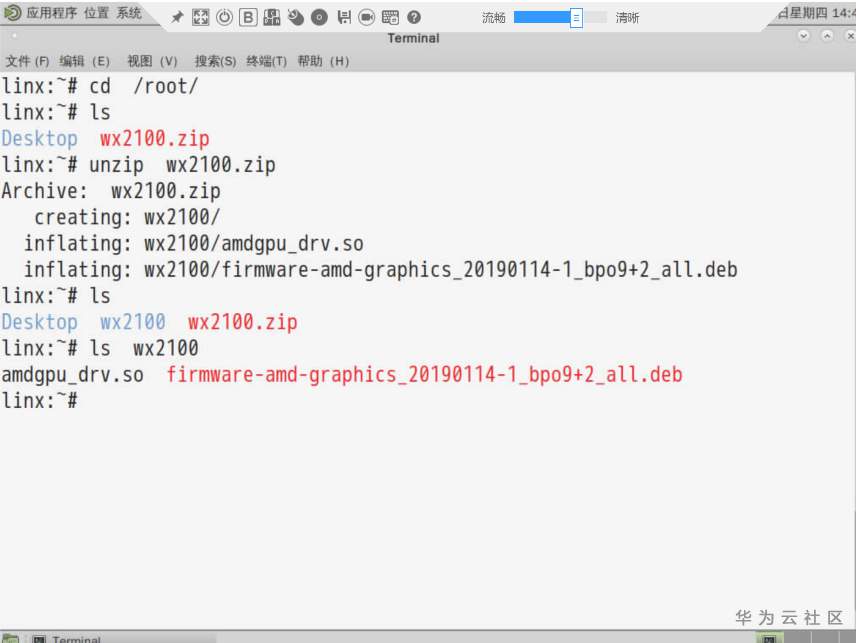
第14步,登录TaiShan服务器iBMC管理界面,在“系统管理”“系统信息”“PCIe卡”,查看到WX2100显卡,这说明WX2100显卡已经被主板识别到
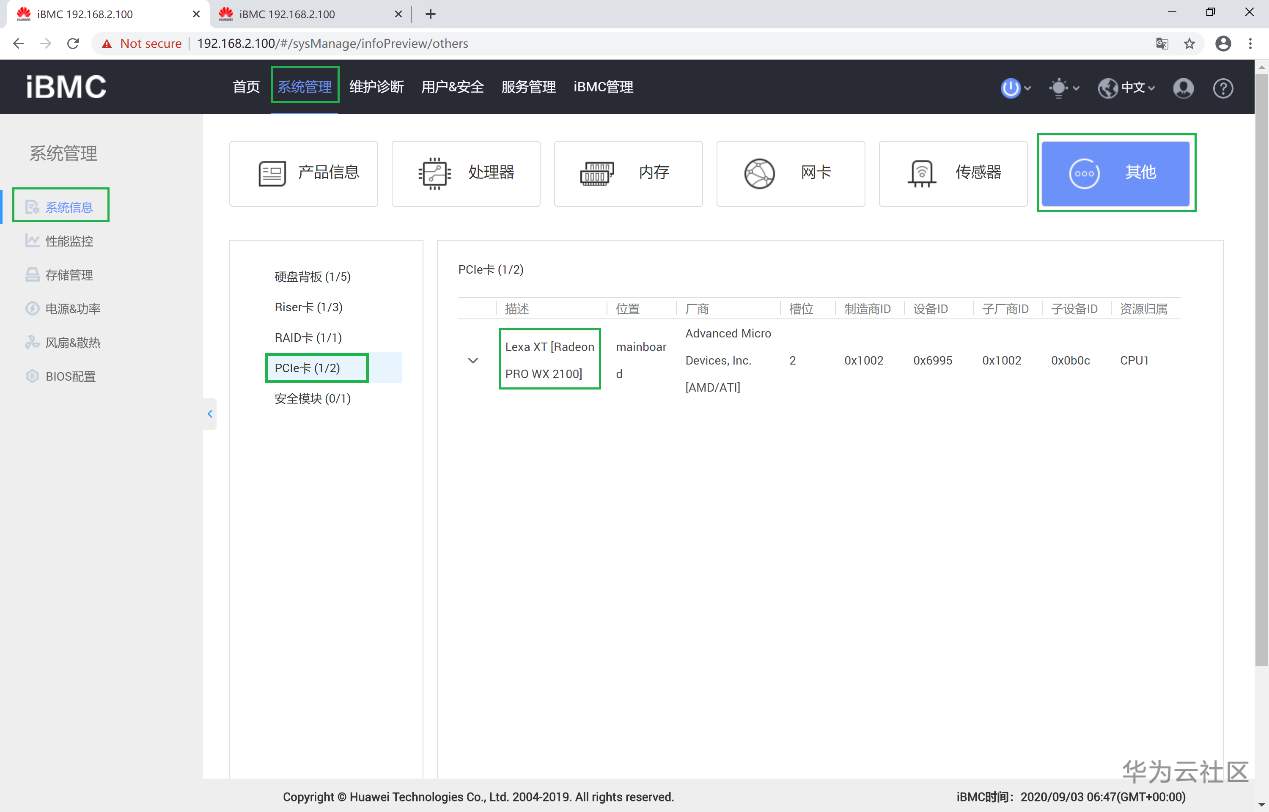
#ls -l /lib/systemd/system/default.target
查看default.target文件,是操作系统启动默认目标模式
#cd /lib/systemd/system/
进入/lib/system/system/目录
#rm default.target
删除default.target文件
#ln -s multi-user.target default.target
创建软连接文件,multi-user.target文件作为操作系统启动默认的目标模式default.target
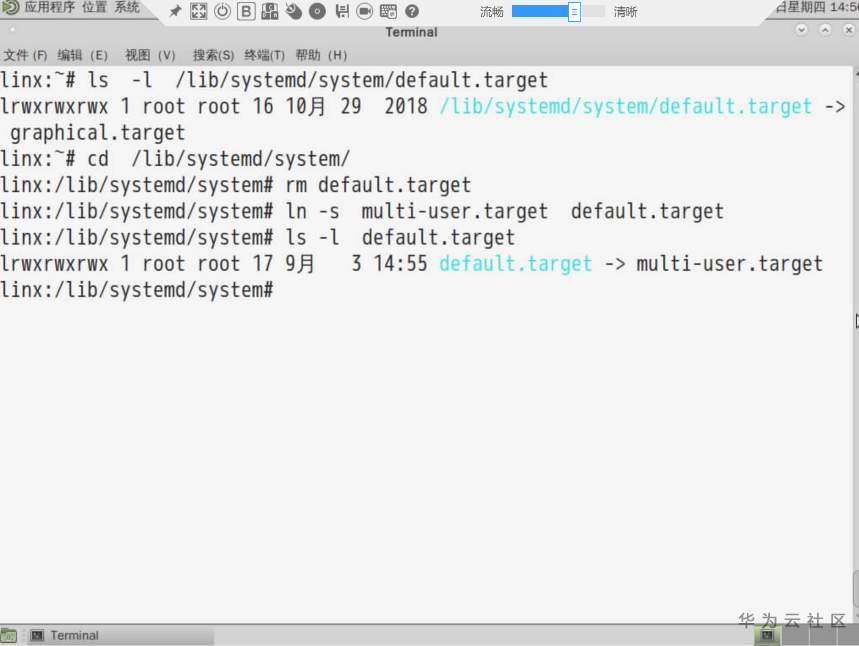
#reboot
重启服务器
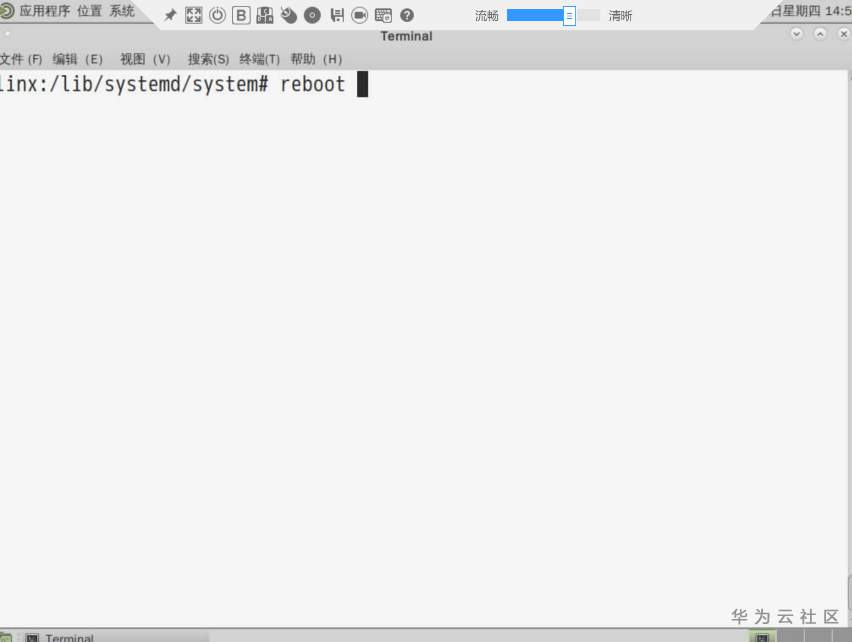
查看到服务器重新启动
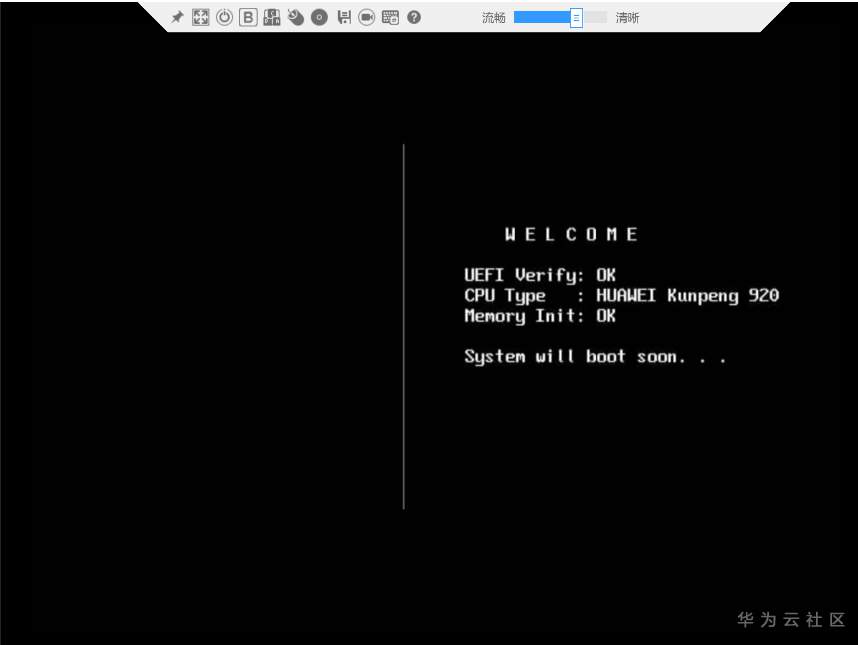
输入用户名root,默认密码Rock9
(此为凝思操作系统默认root密码,应强烈建议客户在生产环境更改密码)
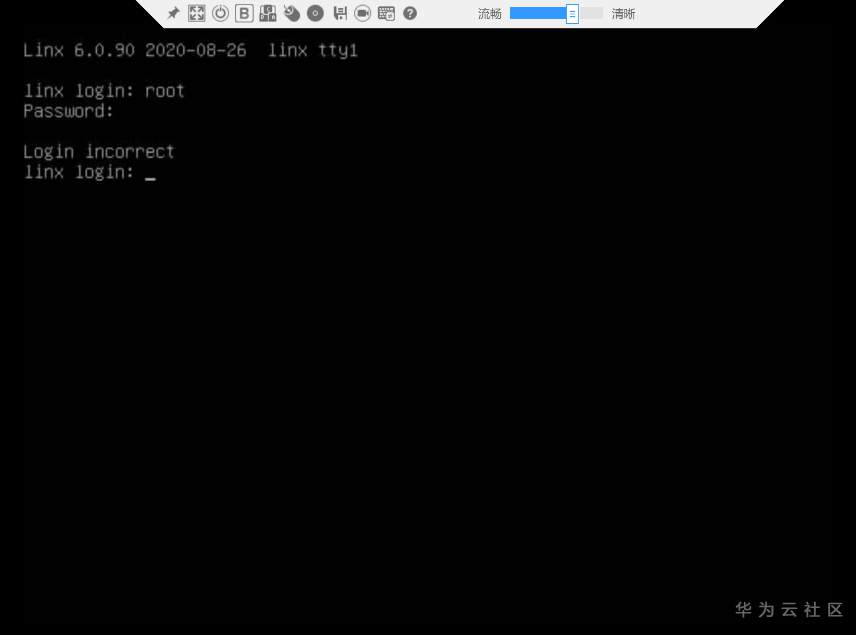
#cd /root/wx2100/
进入/root/wx2100/目录
#cp -a amdgpu_drv.so /usr/lib/xorg/modules/drivers/amdgpu_drv.so
拷贝显卡驱动文件至/usr/lib/xorg/modules/drivers/目录
#dpkg -i firmware-amd-graphics_20190114-1_bpo9+2_all.deb
安装显卡固件
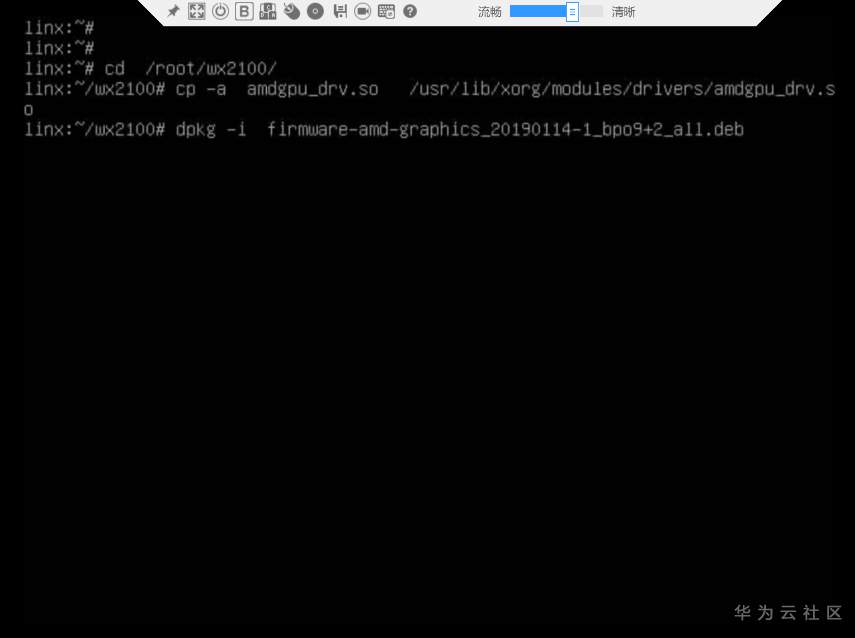
生成配置文件,默认生成的文件名 xorg.org.new。
# cd /root/
进入/root/目录
# Xorg –configure
生成xorg.conf.new配置文件
# cp xorg.conf.new /etc/X11/xorg.conf
使能 X 配置文件(请注意X11目录下配置文件名字是xorg.conf)
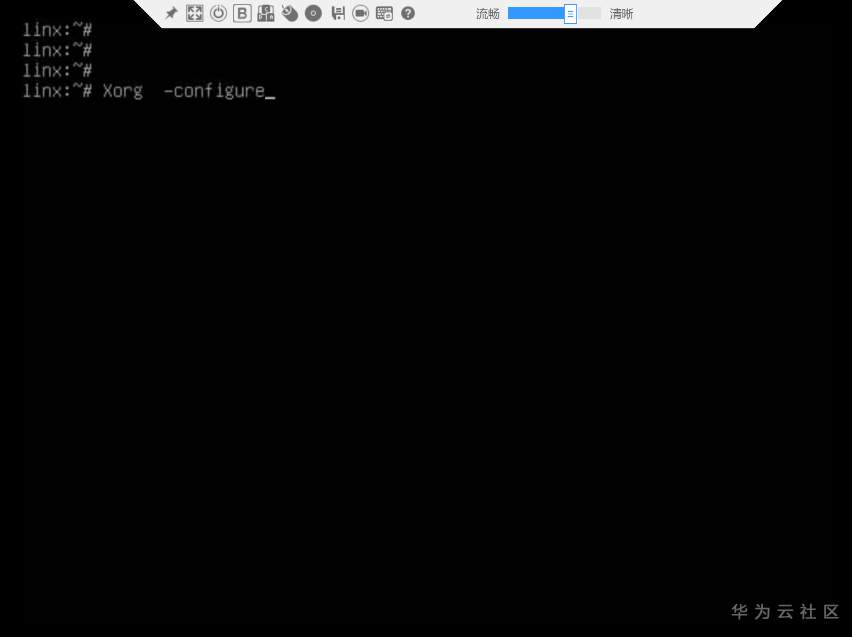
重启图形服务
# /etc/init.d/lightdm restart
此时图形登录界面会切换到独立显卡输出
设置操作系统启动后默认进入图形模式
#ls -l /lib/systemd/system/default.target
查看default.target文件,是操作系统启动默认目标模式
#cd /lib/systemd/system/
进入/lib/system/system/目录
#rm default.target
删除default.target文件
#ln -s graphical.target default.target
创建软连接文件,graphical.target文件作为操作系统启动默认的目标模式default.target
#reboot
重启服务器
服务器启动后,自动在WX2100显卡输出图形登录界面





















 1362
1362











 被折叠的 条评论
为什么被折叠?
被折叠的 条评论
为什么被折叠?








